Specialiųjų simbolių įterpimas į Word 2010
Kartais gali prireikti įterpti neįprastą simbolį į Word 2010 dokumentą. Perskaitykite, kaip lengvai tai padaryti su mūsų patarimais ir simbolių sąrašu.
Tai, kaip sukurta lentelė, turi tiesioginės įtakos tam, kaip auditorija įsisavina ir interpretuoja tos lentelės duomenis. „Excel“ ataskaitose kiekviena lentelės informacija turi turėti priežastį, kodėl ji yra. Siekdami paaiškinti, lentelės dažnai užlieja auditoriją pertekliniu rašalu, kuris nesuteikia papildomos informacijos vertės.
Pavyzdžiui, dažnai matysite lenteles, kuriose rodomas skaičius, pvz., 145,57 USD, kai tiktų paprastas 145.
Kodėl verta įtraukti papildomus skaitmenis po kablelio, kurie naudojami tik norint padidinti skaičių, kuriuos auditorija turi perskaityti?
Taikant formatus lentelės skaičiams, reikia atsiminti keletą gairių:
Naudoti dešimtaines dešimtaines vietas tik tuo atveju, jei reikalingas toks tikslumo lygis.
Procentais naudokite tik minimalų skaičių po kablelio, reikalingą efektyviam duomenų pateikimui.
Užuot naudoję valiutos simbolius (pvz., $ arba £), leiskite etiketėse paaiškinti, kad kalbate apie pinigines vertes.
Formatuokite labai didelius skaičius iki tūkstančių ar milijonų.
Sulygiuokite skaičius į dešinę, kad juos būtų lengviau skaityti ir palyginti.
Šiame paveikslėlyje parodyta prastai suprojektuota lentelė.
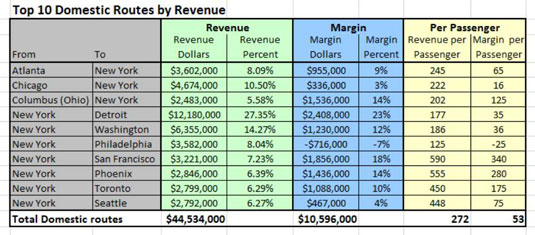
Šiame paveikslėlyje parodyta ta pati lentelė su pritaikytu atitinkamu skaičių formatavimu. Atkreipkite dėmesį, kad didelės pajamos ir maržos dolerių sumos buvo konvertuotos į tūkstančius. Be to, etiketės virš skaičių dabar aiškiai tai nurodo.

Procentai buvo sutrumpinti, kad nebūtų rodomi kableliai. Be to, spalvų kodavimas atkreipia dėmesį į stulpelį Margin %, pagrindinę šios lentelės metriką.
Nuostabu, kad visi šie patobulinimai buvo padaryti paprasčiausiai naudojant skaičių formatavimą. Teisingai; nebuvo naudojamos formulės dideliems skaičiams konvertuoti į tūkstančius, nebuvo naudojamas sąlyginis formatavimas spalviniam laukui Margin % koduoti ir nebuvo jokių kitų periferinių gudrybių.
Kartais gali prireikti įterpti neįprastą simbolį į Word 2010 dokumentą. Perskaitykite, kaip lengvai tai padaryti su mūsų patarimais ir simbolių sąrašu.
„Excel 2010“ naudoja septynias logines funkcijas – IR, FALSE, IF, IFERROR, NOT, OR ir TRUE. Sužinokite, kaip naudoti šias funkcijas efektyviai.
Sužinokite, kaip paslėpti ir atskleisti stulpelius bei eilutes programoje „Excel 2016“. Šis patarimas padės sutaupyti laiko ir organizuoti savo darbalapius.
Išsamus vadovas, kaip apskaičiuoti slankiuosius vidurkius „Excel“ programoje, skirtas duomenų analizei ir orų prognozėms.
Sužinokite, kaip efektyviai nukopijuoti formules Excel 2016 programoje naudojant automatinio pildymo funkciją, kad pagreitintumėte darbo eigą.
Galite pabrėžti pasirinktus langelius „Excel 2010“ darbalapyje pakeisdami užpildymo spalvą arba pritaikydami ląstelėms šabloną ar gradiento efektą.
Dirbdami su laiko kortelėmis ir planuodami programą „Excel“, dažnai pravartu lengvai nustatyti bet kokias datas, kurios patenka į savaitgalius. Šiame straipsnyje pateikiami žingsniai, kaip naudoti sąlyginį formatavimą.
Sužinokite, kaip sukurti diagramas „Word“, „Excel“ ir „PowerPoint“ programose „Office 365“. Daugiau informacijos rasite LuckyTemplates.com.
„Excel“ suvestinės lentelės leidžia kurti <strong>pasirinktinius skaičiavimus</strong>, įtraukiant daug pusiau standartinių skaičiavimų. Šiame straipsnyje pateiksiu detalius nurodymus, kaip efektyviai naudoti šią funkciją.
Nesvarbu, ar dievinate, ar nekenčiate Word gebėjimo išjuokti jūsų kalbos gebėjimus, jūs turite galutinį sprendimą. Yra daug nustatymų ir parinkčių, leidžiančių valdyti „Word“ rašybos ir gramatikos tikrinimo įrankius.





